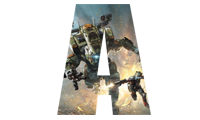Создание и Изминение JSP и LESS файлов
Здесь будет описание того, как работает отображение Компонентов на сайте, и как заменить стилизацию
Что такое JSP? - технология, позволяющая веб-разработчикам создавать содержимое, которое имеет как статические, так и динамические компоненты. Wiki
JSP это как HTML имеет те же принципы работы. В проекте HYBRIS он играет очень важную роль в показе страницы, обычно на один компонент приходиться 1 JSP, но бывает использует дерево из многих файлов JSP. Позже платформа из них создает HTML файл.
Что такое LESS? - это динамический язык стилей, который разработал Alexis Sellier. Wiki
LESS это кусочек стиля, для какого то компонента, который позже генерируется в один большой CSS файл
И так, приступим, мы имеем такую вот страницу,

Так же к этому заданию нам понадобятся вот эти файлы

storefinder.less - это стиль страницы
ybase.less - это туда, куда мы импортируем наши стили
storeFinderSearchPage.jsp - это то как у нас отображается компонет
style.css - это файл, где уже сгенерированы все less файлыПереходим в файл storeFinderSearchPage.jsp и находим такой кусочек

Видим что у него есть ID

Теперь переходим в файл storefinder.less и находим этот кусок

Видим, что ID совпадает, с тем, что мы искали ранее
Давайте заменим цвет этому объекту, например на красный

Теперь, что бы изменения работали нам нужно импортировать наш файл в ybase.less

Но еще наши изменения не будут видны, для этого надо Перестроить систему, что бы все наши файлы сошлись в один файл style.css.
Для этого переходим в директорию
/hybris/bin/custom/training/trainingstorefront, открываем там терминал , и прописываем командуant build.
Если он ругается, что каманды не существует, следует ввести. ./setantenv.sh.
Если вдруг не настроен линк на команду, то используемcd /home/user/HYBRIS_HOME_DIR/hybris/bin/platform && . ./setantenv.sh && cd /home/user/HYBRIS_HOME_DIR/hybris/bin/custom/training/trainingstorefront && ant buildПостройка прошла успешно

Переходим в файл style.css и удостоверимся, что наши изменения Появились

А теперь, последний этап это проверить изменения на странице

Как мы видим, нам удалось сменить цвет текста с черного на красный